O que é
Para as empresas que possuem o recurso Vendas Online, é possível configurar os planos para serem vendidos através do Vendas Online. Assim o aluno não precisa ir fisicamente na empresa para adquirir um plano, basta enviar o link do Vendas Online que o aluno consegue adquirir o plano de onde estiver.
Neste conhecimento ensino como habilitar a configuração e como o cliente realiza a compra do plano realizando o pagamento da primeira parcela no PIX e o cadastro do cartão na recorrência.
Permissão necessária
É necessário ter a permissão “4.43 – Gestão de Vendas Online” habilitada no perfil de acesso do módulo ADM.
Como fazer
Configurando no vendas online
1. Na lupa de busca do sistema pesquise por “Gestão de Vendas Online“;

2. Na tela de Gestão do Vendas Online, clique no ícone ![]() para acessar as “Configurações das Vendas Online“;
para acessar as “Configurações das Vendas Online“;

3. Clique sobre a guia “Convênio de Cobrança“;
Na guia Convênio de Cobrança é possível definir os convênios de cobranças desejados.
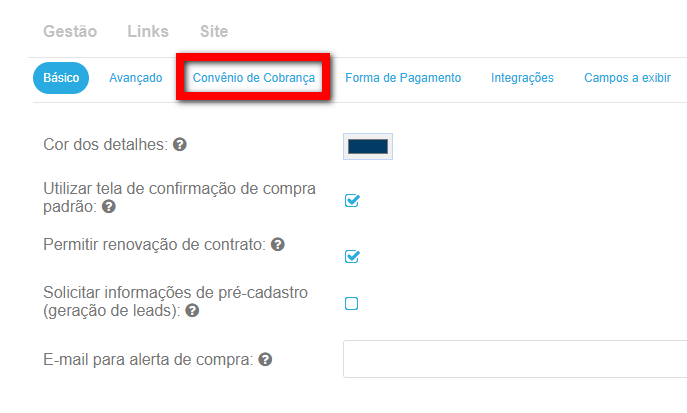
4. Em seguida selecione na opção “Cartão de Crédito” o convênio online desejado;
Observação: para aparecer o convênio desejado aqui é necessário, que esteja cadastrado e ativo;
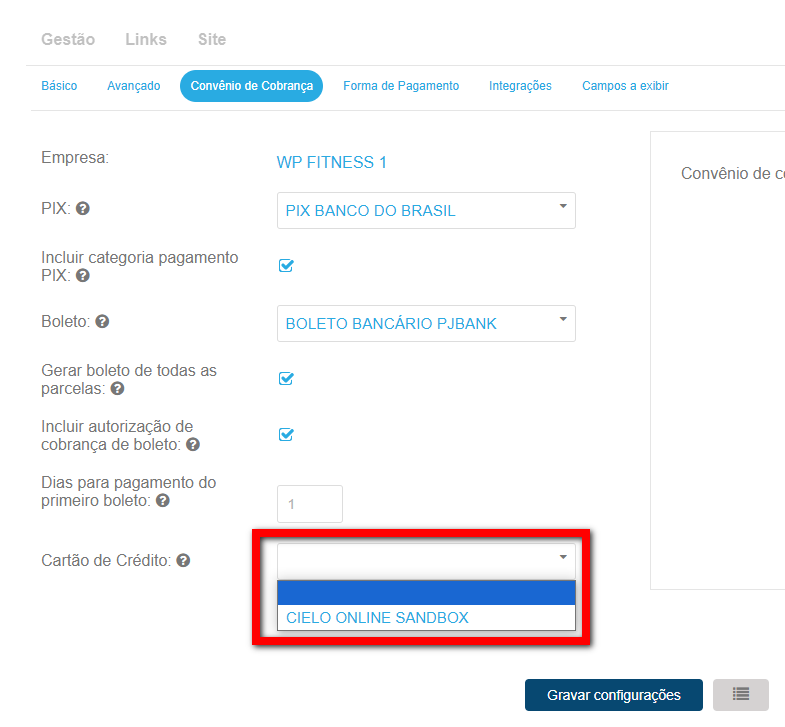
5. Após selecionar o convênio será apresentado a opção “Cadastrar cartão previamente para pagamento da primeira parcela no PIX” que deve ser marcada;
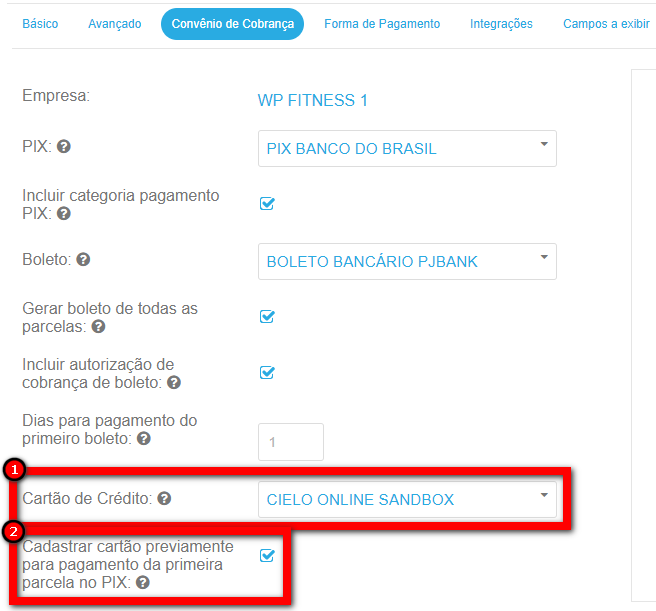
6. Em seguida clique em gravar “Gravar configurações“.
Como o cliente realiza a compra e o pagamento
1. Na tela de planos o aluno deve selecionar o plano desejado;

2. O cliente terá que preencher os dados e após clicar em “Validar Par-Q“;
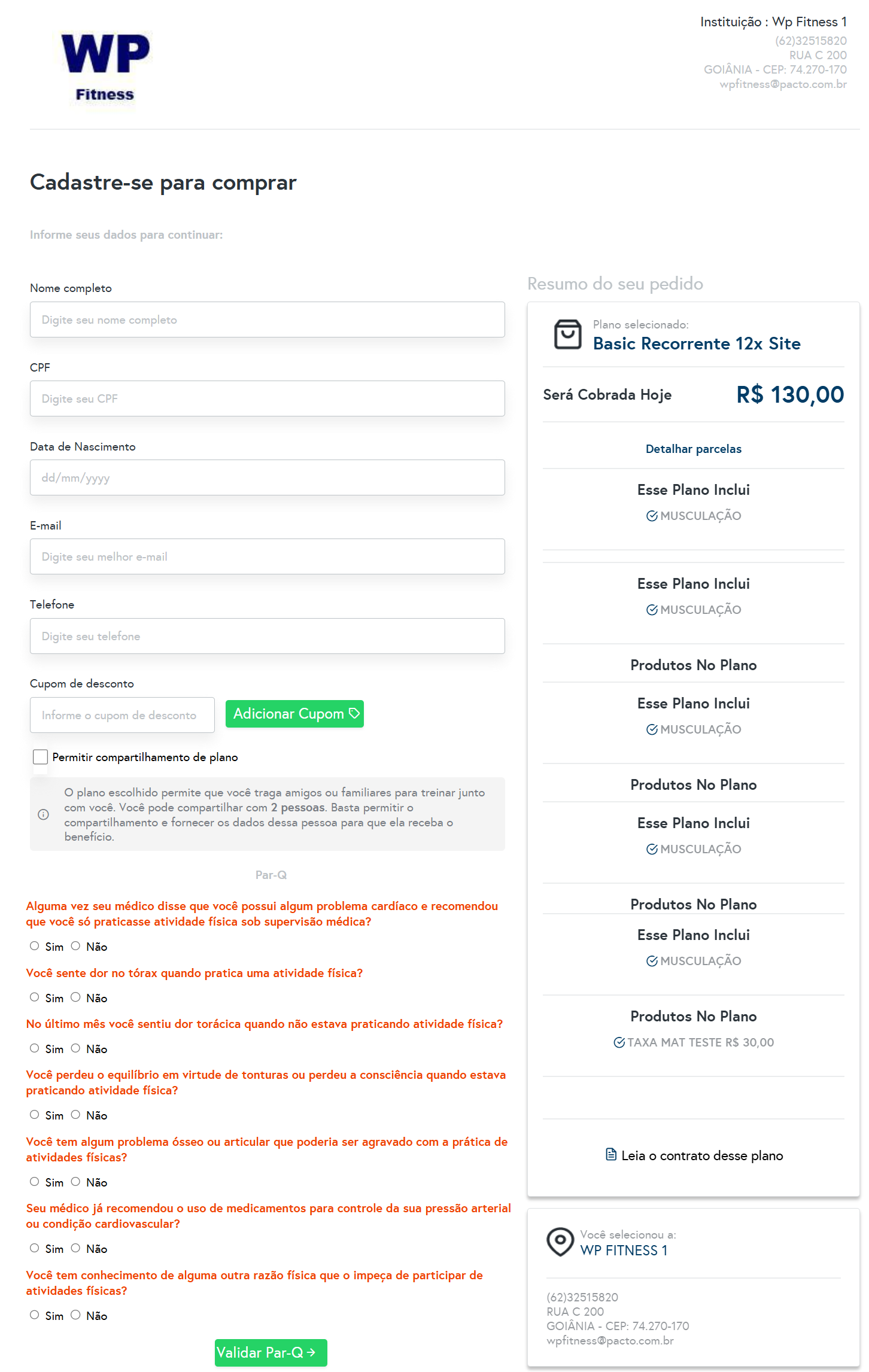
3. Após deverá preencher os dados do cartão de crédito e clicar em “Adicionar cartão agora e gerar PIX para pagamento“;
Atenção: o sistema gerará o PIX com o valor correspondente à primeira parcela.
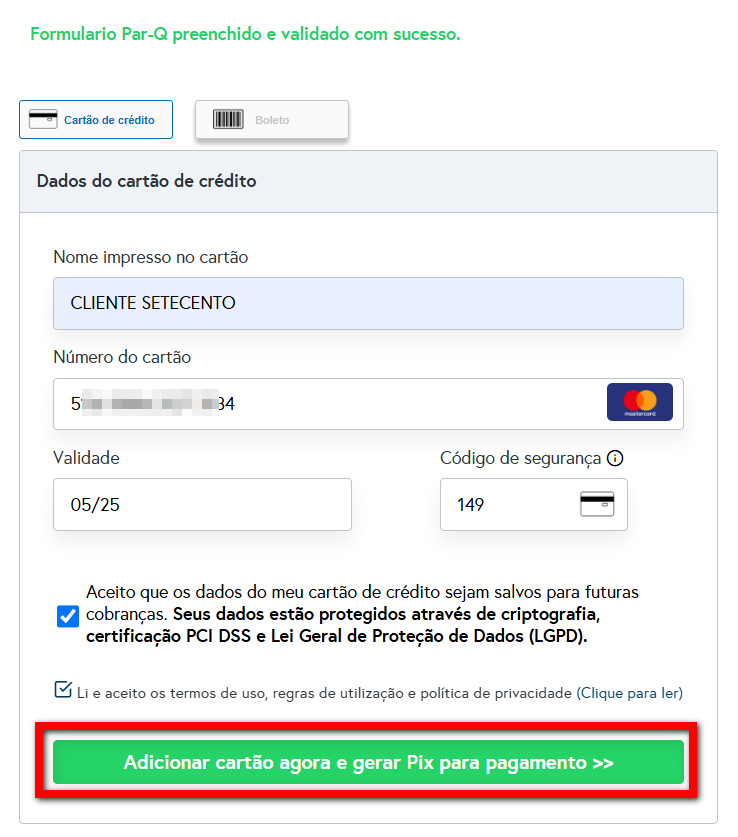
4. Em seguida será liberado a opção PIX para o pagamento da primeira parcela, basta que o cliente realize o pagamento.
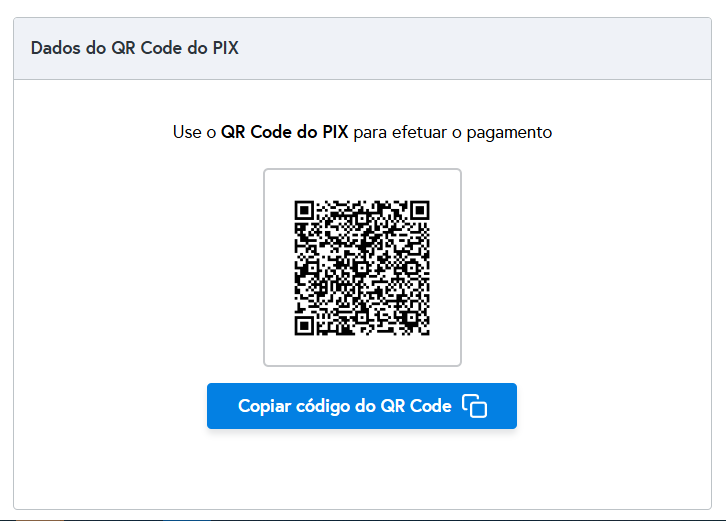
Saiba mais
Para saber como trabalhar com o Vendas Online clique aqui.
Para saber como cadastrar os planos que serão vendidos no site clique aqui.
Para saber como utilizar o PIX nas suas vendas no site clique aqui.
